Firefox, als een snelle en veilige browser, staat veel gebruiksvriendelijke add-ons toe. Je kunt het gebruiken om video's te bekijken, artikelen te lezen, opmerkingen op Facebook te plaatsen of op Twitter te posten. Als u waardevolle webinhoud wilt opnemen, zoals het streamen van video's in de browser, kunt u een Firefox-schermrecorder gebruiken om de taak te voltooien.
Deze gids toont de top 8 beste schermrecorders voor Firefox, inclusief de extensieschermrecorder en offline schermopnamesoftware. U kunt de juiste browserrecorder selecteren op basis van uw behoeften!
| Beste Firefox-schermrecorder | 2-schermrecorder-extensie Firefox | 5 schermrecorder voor Firefox |
|---|---|---|
|
|
|
Beste Firefox-schermrecorder voor Windows en Mac
De beste methode om Firefox-video's of -audio's te screenen, is door ze vast te leggen met EaseUS RecExperts. Het is een krachtige maar gebruiksvriendelijke recorder die helpt bij het vastleggen van Firefox-video met slechts een paar simpele klikken. Of je nu een beginner of een professionele gebruiker bent, je kunt gemakkelijk de juiste opnametool vinden die je nodig hebt op de elegante gebruikersinterface.
Je kunt het gebruiken om op volledig scherm op te nemen in Windows 10 of een specifiek opnamegebied te selecteren. Die functies maken het heel eenvoudig om YouTube-video's in hoge kwaliteit op te nemen. Aangezien deze recorder veel populaire bestandsindelingen ondersteunt, kunt u de opnamen exporteren in de indeling die bij uw apparaten past.
EaseUS Schermrecorder
- Tegelijkertijd scherm en webcam opnemen
- Gestreamde video's opnemen in Firefox in 4K UHD-resolutie
- Opname plannen om automatisch opnametaken te maken
- Ondersteunt verschillende uitvoerformaten, zoals MP4, AVI, MOV, enz.
- Ingebouwde videobewerkingstools om de opnames aan te passen
Hier leest u hoe u Firefox kunt screenen met een professionele Firefox-schermrecorder:
Stap 1. Start EaseUS RecExperts en open vervolgens een webpagina met de Firefox-browser.
Stap 2. Klik op "Volledig scherm" of "Regio" om het opnamegebied op uw scherm te selecteren. Klik vervolgens op "Geluid" om de audiobronnen te kiezen - Systeemgeluid of Microfoon.
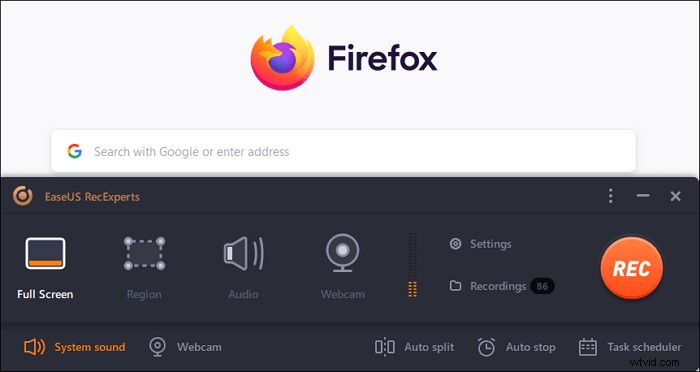
Stap 3. Selecteer de geopende Firefox-pagina (met YouTube-video in deze demo). Klik op de oranje knop "REC" en het programma zal de opname starten (video en systeemaudio).
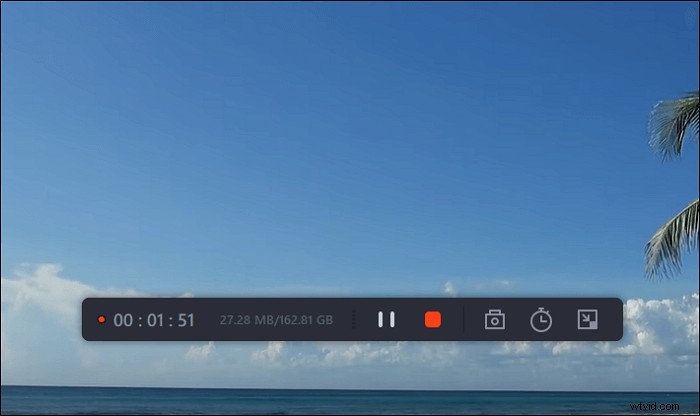
Stap 4. Klik op de rode vierkante knop om de opname te stoppen en je ziet het menu met de opgenomen video, waar je de naam kunt wijzigen. Vervolgens kunt u de opgenomen video bijsnijden en vervolgens exporteren naar uw favoriete formaat.
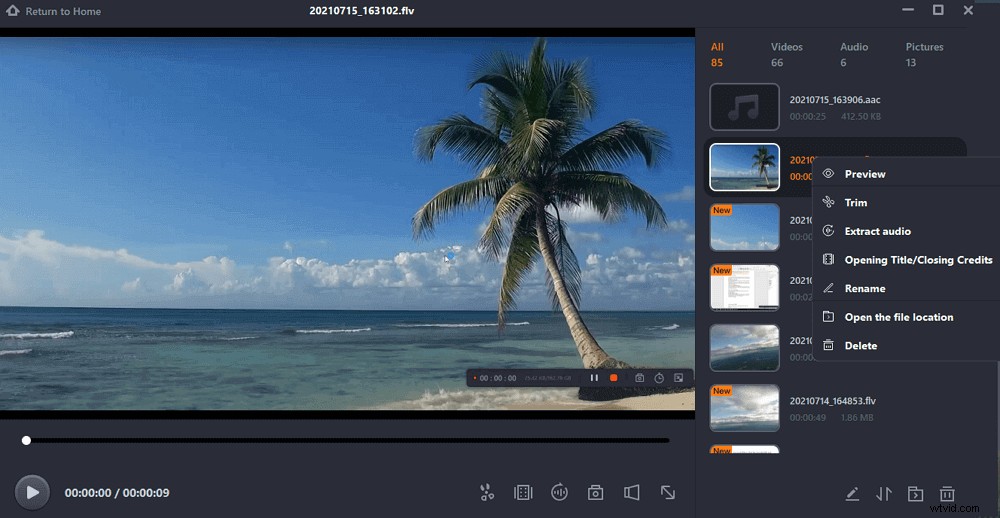
Top 2 schermrecorder extensie Firefox
Firefox Add-ons-bibliotheek biedt meer dan 6.000 extensies en meer dan 500 thema's. Extensies kunnen alles uitvoeren, zoals het rechtstreeks vanuit de Firefox-werkbalk toegang geven tot uw Facebook-account. Maar er zijn een paar browserschermrecorders waarmee u uw scherm kunt opnemen - Awesome Screenshot &Screen Recorder en Screen Recorder.
1. Schermrecorder door Alexey Kuznetsov
Compatibiliteit :Linux, Windows en macOS
Screen Recorder van Alexey Kuznetsov is een 100% gratis extensie voor schermopname, die beschikbaar is voor Firefox, Chrome en andere platforms. Nadat u het aan uw Firefox hebt toegevoegd, kunt u gemakkelijk beginnen met het opnemen van video's vanuit de browser of het bureaublad. Bovendien, als u een momentopname wilt maken, kunt u dit ook binnen deze applicatie doen.
Ten slotte kunt u uw opnamen naar wens opslaan op de lokale schijf of Google-schijf.
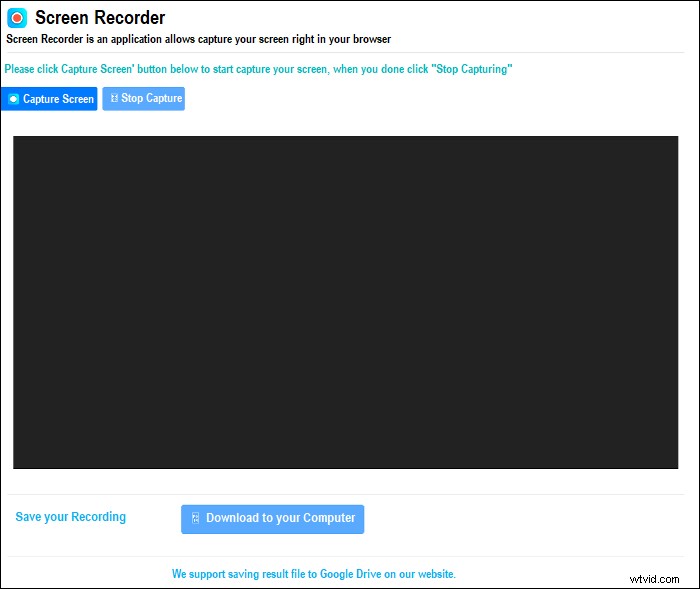
Pluspunten:
- Zeer eenvoudig en gemakkelijk te gebruiken
- Het Firefox-venster direct vastleggen
- Download de opgenomen video naar een lokale schijf of Google Drive
Nadelen:
- Geen bewerkingstools
2. Geweldige screenshot en schermrecorder
Compatibiliteit :Linux, Windows en macOS
Awesome Screenshot &Screen Recorder is een geweldige tool voor het vastleggen van browservideo's waarmee je Firefox kunt opnemen op verschillende desktopplatforms.
U kunt schermopnamen maken in Firefox, schermopnamen en schermafbeeldingen opslaan op de website en uw video's en afbeeldingen direct delen met unieke deelbare links. Je kunt een opgenomen video ook gemakkelijk delen met Jira, Slack, Trello, Asana, GitHub, maar dit is alleen beschikbaar met een Premium-account.
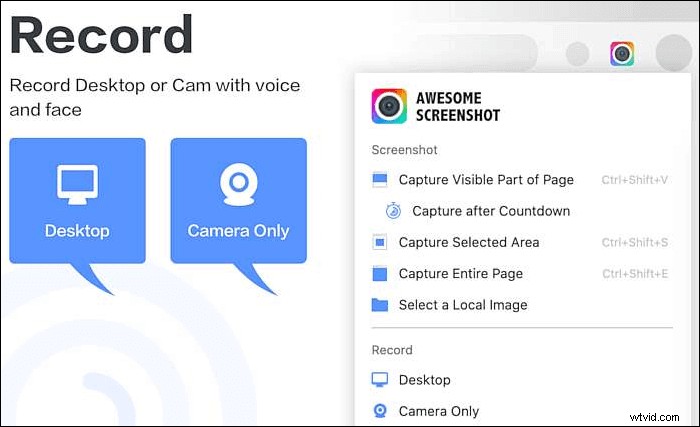
Pluspunten:
- Vastleggen van streaming-video Firefox
- Vervaag gevoelige informatie op je screenshot
Nadelen:
- De video-opnamefunctie is nogal verwarrend
- De videobewerkingsfunctie is niet intuïtief
- Slechts 5 minuten per lokale opname met het gratis abonnement
Top 5 schermrecorder voor Firefox op Windows en Mac
Afgezien van de recorder die we hierboven noemden, zijn er enkele andere Mozilla-schermrecorders beschikbaar voor Windows- of Mac-gebruikers, zoals Streamlabs OBS, Screen Recorder Pro For Win10, Dxtory, QuickTime Player en Screencast-O-Matic.
1. Streamlabs-OBS
Compatibiliteit :Windows 10, 8.1, 8 en 7
Streamlabs OBS is een populaire video-opnamesoftware gericht op niet-professionele gebruikers. Het biedt een aantal geïntegreerde functies en helpt hen een heel scherm of alleen het Firefox-venster vast te leggen.
Als u zich aanmeldt voor Streamlabs, heeft u rechtstreeks vanaf de website van het bedrijf toegang tot veel tools. Je kunt de bronnen kiezen die in je livestream of opgenomen video verschijnen. Er zijn aanbevolen instellingen voor degenen die Firefox streaming video willen opnemen, die zich automatisch kunnen aanpassen.
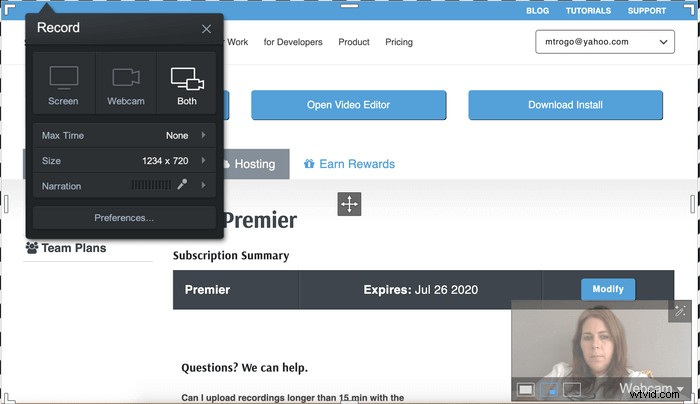
Pluspunten:
- Het werkt direct uit de doos
- Beheer al je instellingen in één programma, inclusief verschillende plug-ins
Nadelen:
- Meer kans op crashen met al zijn add-ons
- Minder coderingsopties dan OBS
- Geen platformonafhankelijke ondersteuning
2. Screen Recorder Pro voor Win10
Compatibiliteit :Windows 10
Met deze geïntegreerde Windows 10-app kun je scherm-, audio- en cursorbewegingen vastleggen. Hiermee kunt u geselecteerde gebieden, een specifieke toepassing zoals Firefox, het actieve venster en een webcamvideo opnemen.
Het biedt een hulpmiddel voor schermopname, handig voor zowel beginnende als professionele gebruikers, en stelt u in staat de video in meerdere formaten op te slaan.
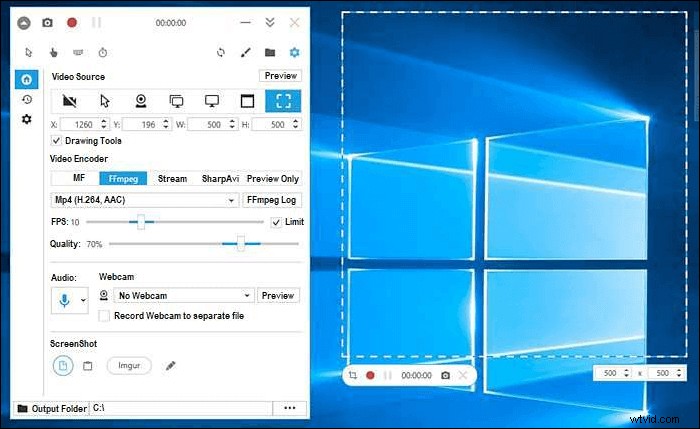
Pluspunten:
- Een Firefox-venster opnemen met en zonder muiscursor
- Specifieke regio's, schermen of vensters opnemen
- Screencasts vastleggen in AVI, GIF of MP4
Nadelen:
- Beperkte bewerkingsfuncties
- Geen tools voor back-up en herstel
3. Dxtory
Compatibiliteit :Windows 10, 8.1, 8, 7, Vista en XP
Dxtory is een andere schermopnamesoftware voor het vastleggen van Firefox-streamingvideo's.
Deze lichte software is een behoorlijk diverse opnametool. Het kan audio van meerdere bronnen opnemen, videocodecs van derden ondersteunen en output uitzenden. Voordat u gaat opnemen, kunt u de instelling eenvoudig wijzigen met een eenvoudige interface.
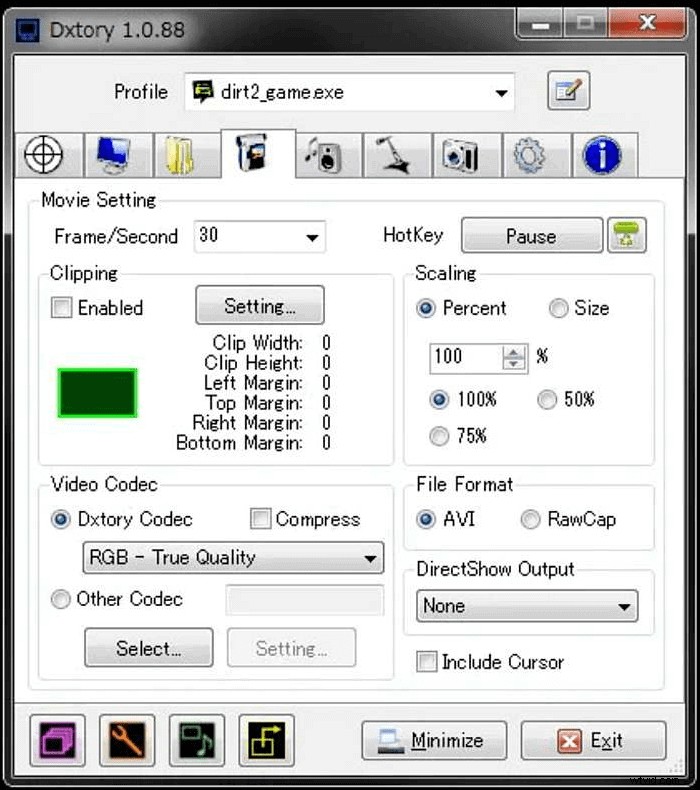
Pluspunten:
- Help Firefox streaming video op te nemen
- Intuïtieve gebruikerservaring met interface met tabbladen
- Aangepaste hulpprogramma's voor het maken van screenshots
Nadelen:
- Vervelende proefmelding
- Geen videobewerkingsfuncties zoals bijsnijden, bijsnijden, enz.
4. QuickTime Player
Compatibiliteit :macOS
Quicktime Player kan worden gebruikt als schermrecorder om u te helpen bij het opnemen van schermen in Firefox. Door slechts een paar eenvoudige stappen te nemen, kunt u de opnames krijgen van de Firefox-streams of enkele andere.
Bovendien biedt deze Firefox-schermrecorder enkele basisbewerkingsfuncties zoals bijsnijden, wat betekent dat u uw opnamen binnen deze software kunt wijzigen. Daarna kun je de opnames direct op veel sociale platforms delen.
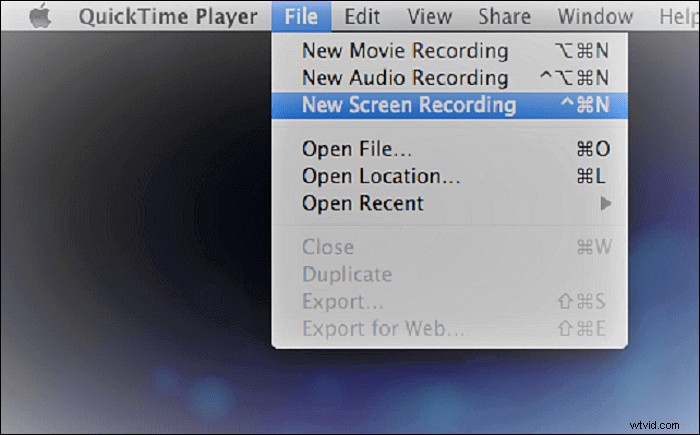
Pluspunten:
- Vastleggen van streaming-video Firefox
- Bewerk en neem video tegelijkertijd op
- Converteer video's naar een ander bestandsformaat zoals AVI, MOV, MP4, enz.
Nadelen:
- Kan scherm- en systeemgeluid niet tegelijkertijd opnemen
- Geen beschikbare videoweergave
5. Screencast-O-Matic
Compatibiliteit :macOS X 10.9 of hoger
Een andere schermrecorder voor Firefox is Screencast-O-Matic. Het is een goede hulp om streaming video of audio op Firefox vast te leggen, webcam op te nemen of andere games. Bovendien biedt het u tijdens het opnemen hulpmiddelen om de opnamen te verbeteren met toegevoegde tekst, vormen, afbeeldingen, animaties, enz.
Het belangrijkste is dat u de uitvoervideo ook mag delen op populaire sociale-mediasites, waaronder Facebook, Twitter en nog veel meer.
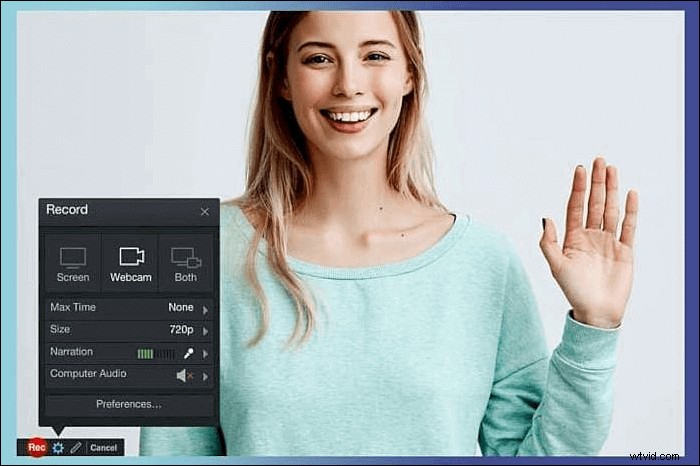
Pluspunten:
- Hiermee kun je voorkomen dat er meldingen verschijnen terwijl je tijdelijk opneemt
- Hiermee kun je scripts, afbeeldingen, vormen, muziek, bedrijfsbranding en nog veel meer toevoegen
- Een ingebouwde spraak-naar-tekst-functie
Nadelen:
- Een watermerk op je video
- De gratis versie staat slechts 15 minuten opnametijd toe
- De video-editor is alleen beschikbaar met de betaalde versie
Conclusie
Als u de inhoud wilt opnemen tijdens het browsen op websites met Firefox, moet u een schermrecorder downloaden die de browser ondersteunt of de add-ons gebruiken. De add-ons hebben alleen basisfuncties, dus het is beter om schermopnamesoftware van derden te installeren.
De beste keuze voor Windows- en Mac-gebruikers is EaseUS RecExperts. Je kunt vastleggen wat je nodig hebt in hoge kwaliteit en het ondersteunt een verbazingwekkend aantal video- en audioformaten.
Veelgestelde vragen over schermrecorder Firefox
Om uw problemen beter op te lossen, zijn er enkele antwoorden op enkele veelvoorkomende vragen. Heb ze gemaild om meer te weten.
Screencastify is een van de beste schermopname-extensies voor Chrome, maar alleen voor Google Chrome. Als u een handige add-on voor schermopname in Firefox wilt vinden, zijn er veel alternatieven, zoals Screen Recorder van Alexey Kuznetsov.
Als u Firefox op Windows gebruikt, zijn de sneltoetsen voor schermafbeeldingen Ctrl+Shift+S. Open de pagina die u wilt vastleggen en druk tegelijkertijd op die drie knoppen. Als u een Mac-gebruiker bent, kunt u in plaats daarvan de Cmd+Shift+S-knoppen gebruiken.
Om het Firefox-scherm met succes op te nemen, hebt u alleen een Firefox-schermrecorder nodig. Als u de voorkeur geeft aan de offline tools, kunt u een kijkje nemen bij EaseUS RecExperts, QuickTime Player, enz. Maar als u een add-on-extensie wilt gebruiken, kunt u ook de juiste vinden op deze pagina.
Nee, Firefox heeft geen schermrecorder. In het geval van schermopnamevideo's in Firefox, kunt u enkele add-on schermrecorders installeren om uw opname te starten.
